Ready 品牌型号:联想GeekPro 2020 系统:win10 1909 64位企业版 软件版本:Adobe Photoshop cs6 部分用户可能电脑型号不一样,但系统版本一致都适合该方法。 ps怎么调整图片大小kb ,下面与大家
品牌型号:联想GeekPro 2020
系统:win10 1909 64位企业版
软件版本:Adobe Photoshop cs6
部分用户可能电脑型号不一样,但系统版本一致都适合该方法。
ps怎么调整图片大小kb,下面与大家分享ps图片大小怎么调整的教程。
1第一步打开ps,导入素材,点击图像,图像大小

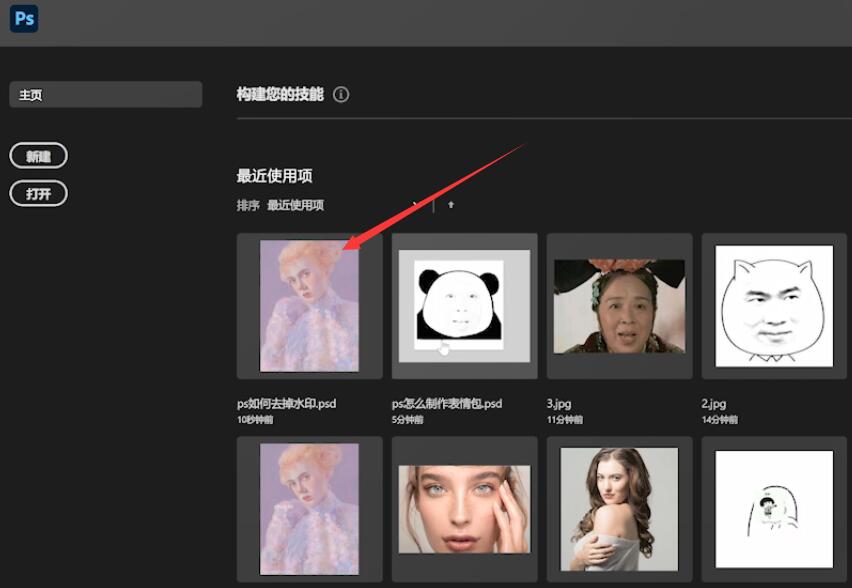
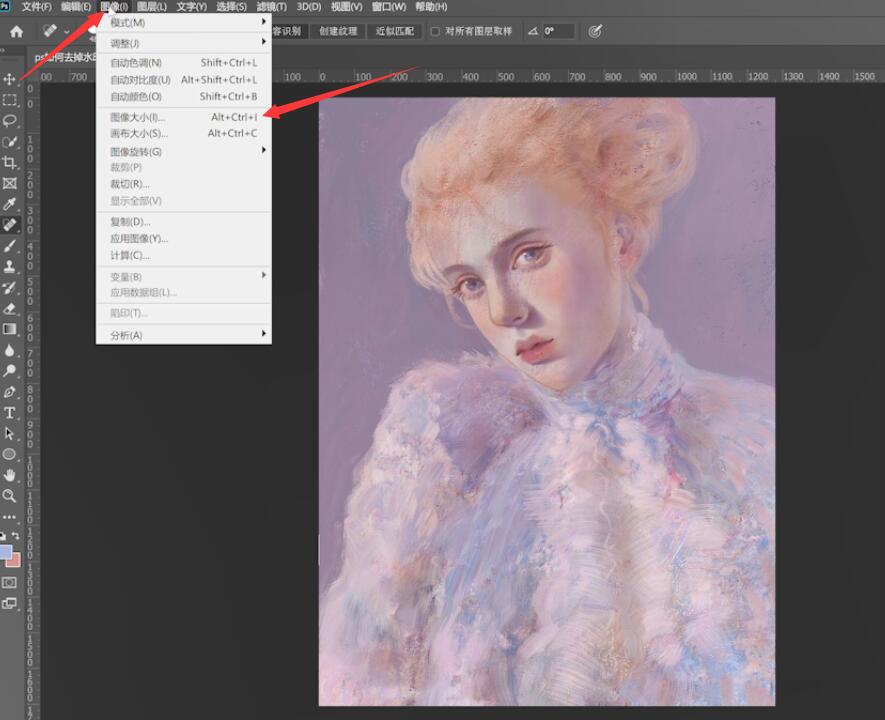
2第二步查看图像当前的尺寸和单位,可以对图片尺寸做出修改
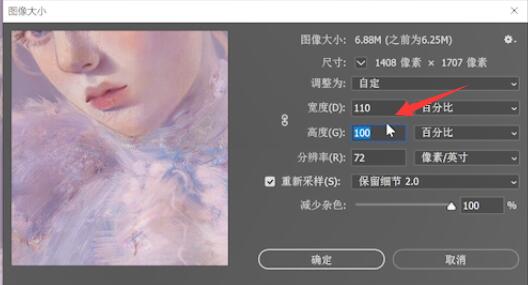
3第三步但若需要同比例尺寸缩小,则需要点击宽度和高度前链接图标,接着输入需要修改到的尺寸和单位,点击确定即可
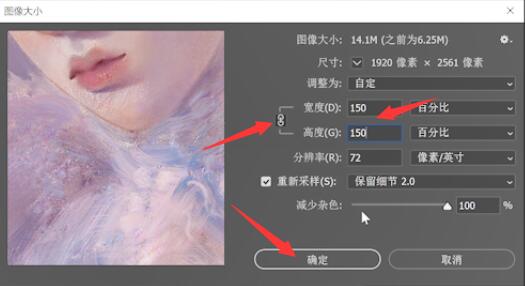

以上就是怎么调整ps图片大小的内容,希望对大家有所帮助。
